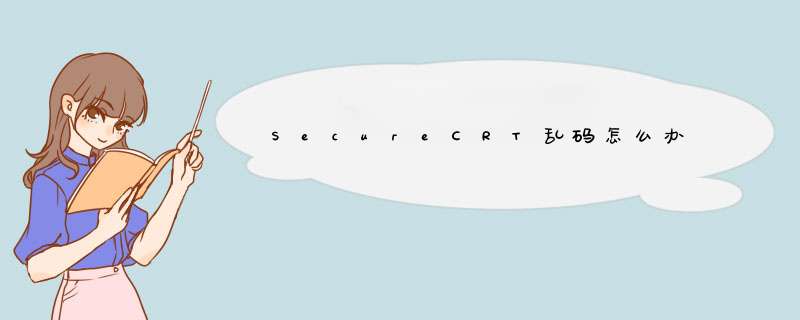
首先,确保Linux下的文件(比如日志)在Windows下打开没有乱码,显示正常就表明linux的字符集设置没有问题,不用去修改;
其次,修改SecureCRT中的Session Options参数配置,如图中的红框:
如果还是乱码,再配置下图的红框部分:
二 vi文件时出现中文乱码
此种情况需要设置一下linux上的字符集,export LANG=zh_CN.UTF8
好了,就这么多,乱码不再。
SecureCRT是一个非常优秀的终端登录工具,可以以telnet ,ssh,串口多种方式从终端登录服务器,并且可以非常方便的进行复制和粘贴。但近日用CRT登陆RHEL中文 *** 作系统,凡是中文字符都显示为乱码。郁闷许久,终于解决。*** 作步骤
以下两步:
远程linux机器。修改环境变量LANG。例如在~/.bash_profile里面添加
export LANG=zh_CN.UTF8
重新登录之后生效。
现在查看一下当前设置:
myname@myhost~>locale
LANG=zh_CN.UTF8
LC_CTYPE="zh_CN.UTF8"
LC_NUMERIC="zh_CN.UTF8"
LC_TIME="zh_CN.UTF8"
LC_COLLATE="zh_CN.UTF8"
LC_MONETARY="zh_CN.UTF8"
LC_MESSAGES="zh_CN.UTF8"
LC_PAPER="zh_CN.UTF8"
LC_NAME="zh_CN.UTF8"
LC_ADDRESS="zh_CN.UTF8"
LC_TELEPHONE="zh_CN.UTF8"
LC_MEASUREMENT="zh_CN.UTF8"
LC_IDENTIFICATION="zh_CN.UTF8"
LC_ALL=
myname@myhost~>
本地windows机器。修改SecureCRT的设置。找到“选项”->“会话选项”->“外观”:
*字符编码设置为utf-8。
*字体设置,选择中文字体,例如新宋体。
设置完成。然后测试一下
出现这种情况的原因为两种 *** 作系统的中文压缩方式不同,在windows环境中中文压缩一般为gbk,而在linux环境中为utf8,这就导致了在windows下能正常显示txt文件在linux环境下打开呈现了乱码状态。
解决方法:在linux用iconv命令,输入命令如下
iconv
-f
gbk
-t
utf8
file.pdf
>
file.pdf.utf8
此时会重生一file.utf8文件,打开之后就能正常显示中文
linux系统下修改语言配置方法有:
法一:修改/etc/profile文件,增加export
LANG=zh_CN.GB18030
法二:修改/etc/sysconfig/i18n文件,将
#LANG="en_US.UTF-8"
#SUPPORTED="en_US.UTF-8:en_US:en"
#SYSFONT="latarcyrheb-sun16"
改为
LANG="zh_CN.UTF-8"
SUPPORTED="zh_CN:zh:en_US.UTF-8:en_US:en:zh_CN.GB18030"
SYSFONT="latarcyrheb-sun16"
/etc/profile:
为系统的每个用户设置环境信息,当用户第一次登录时,该文件被执行.
/etc/sysconfig/i18n
这里存放的是系统的区域语言设置
LANG
表明你当前系统的语言环境变量设置
,这里是
zh_CN.GB18030
SUPPORTED
表明系统预置了那些语言支持
,不在项目中的语言不能正常显示
SYSFONT
定义控制台终端字体,你文本登录的时候显示的字体是
latarcyrheb-sun16
I18N
是
internationalization
的缩写形式,意即在
i
和
n
之间有
18
个字母,本意是指软件的“国际化”.I18N支持多种语言,不过同一时间只能是英文和一种选定的语言,例如英文+中文、英文+德文、英文+韩文等等;
如果在SCRT上 *** 作时中文乱码,可依次点击options--session
options--appearance,选择character
encoding为UTF-8
欢迎分享,转载请注明来源:内存溢出

 微信扫一扫
微信扫一扫
 支付宝扫一扫
支付宝扫一扫
评论列表(0条)